Hiện nay, hàng triệu người trên khắp thế giới kết nối với các điểm truy cập không dây để đáp ứng nhu cầu sử dụng internet. Có gần 500 triệu điểm truy cập được ước tính trên toàn cầu, mỗi điểm có thể phục vụ đến 30 người. Với sự phát triển của công nghệ số và môi trường làm việc hiện đại, nhu cầu kết nối mạng liên tục ngày càng tăng. Điều này dẫn đến việc mạng lưới điểm truy cập WiFi mở rộng khắp thế giới để đáp ứng nhu cầu này.
1. Hotspot là gì?
Hotspot là điểm phát sóng WiFi, nơi mọi người có thể truy cập internet thông qua mạng không dây WLAN (Wireless Local Area Network). Các chuyên gia mạng thường gọi các vị trí này là "điểm phát sóng WiFi" hoặc "kết nối WiFi". Một cách đơn giản, Hotspot là nơi người dùng có thể kết nối các thiết bị di động của họ với Internet, chẳng hạn như điện thoại, máy tính hoặc máy tính bảng.
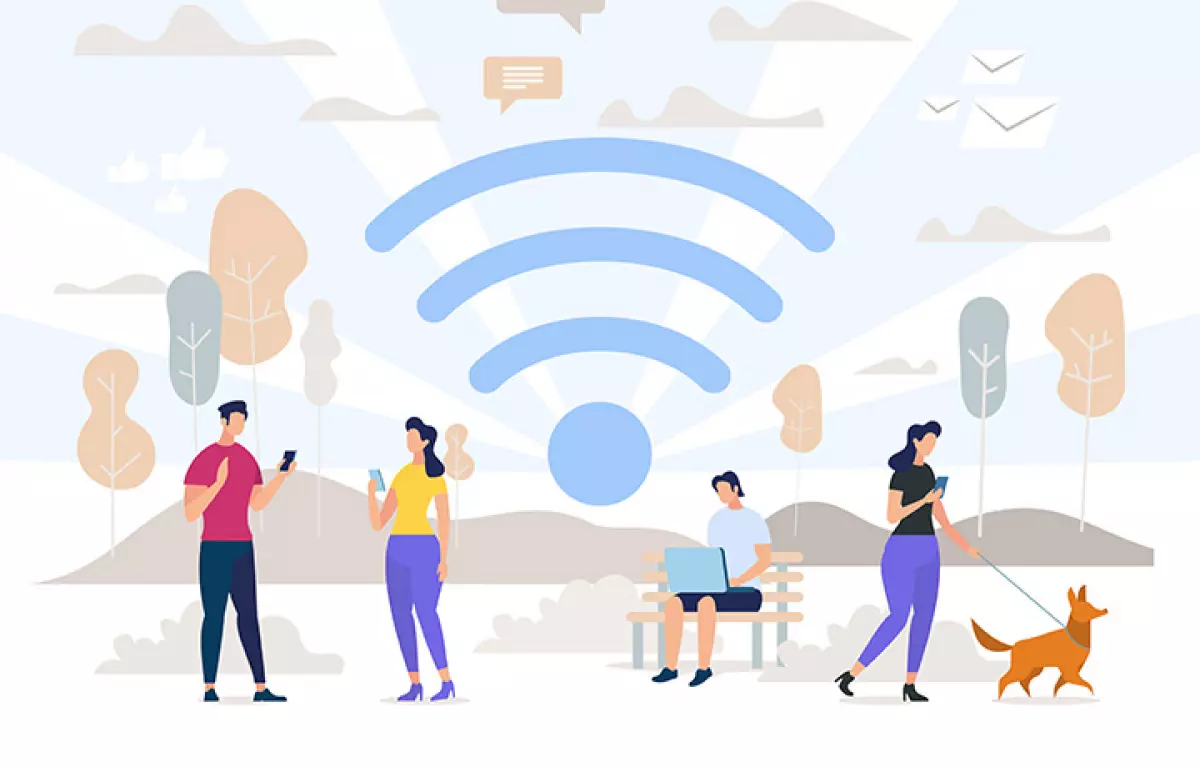 Hotspot là điểm phát sóng không dây ở khu vực nhất định
Hotspot là điểm phát sóng không dây ở khu vực nhất định
Hotspot có thể có ở địa điểm riêng tư hoặc công cộng, ví dụ như quán cà phê, văn phòng, khách sạn, sân bay và thậm chí trên máy bay hoặc xe khách. Nhiều điểm truy cập công cộng cung cấp truy cập WiFi miễn phí cho người dùng. Trong phần sau của bài viết, bạn sẽ tìm hiểu về Mobile hotspot.
2. Mobile hotspot là gì?
Mobile hotspot là điểm phát sóng di động sử dụng kết nối dữ liệu của điện thoại để cung cấp kết nối internet cho các thiết bị khác như Laptop, máy tính bảng hoặc điện thoại. Hiện nay, Hotspot trở thành công nghệ phổ biến, giúp người dùng truy cập internet khi di chuyển. Tuy nhiên, việc sử dụng Mobile hotspot cần đảm bảo an toàn thông tin cá nhân.
 Mobile Hotspot là sử dụng điện thoại làm điểm phát sóng wifi
Mobile Hotspot là sử dụng điện thoại làm điểm phát sóng wifi
Ví dụ, các Hotspot công cộng miễn phí thường là mục tiêu của kẻ trộm danh tính và tin tặc. Họ có thể tạo ra Hotspot giả mạo hoặc giả mạo các Hotspot hợp pháp. Nếu bạn không may kết nối vào những Hotspot này, tin tặc có thể truy cập và đánh cắp thông tin cá nhân của bạn.
3. Lợi ích của wifi Hotspot
Người dùng có thể kết nối điện thoại hoặc máy tính xách tay của mình với Internet thông qua các điểm truy cập WiFi suốt cả ngày, cho dù bạn đang ở văn phòng, nhà riêng hoặc tại các địa điểm công cộng như quán cà phê và sân bay. Sử dụng điểm phát sóng là cách dễ dàng để duy trì kết nối với cuộc sống bận rộn của chúng ta.
 Wifi Hotspot mang lại sự tiện lợi, giải pháp linh động trong việc dùng Internet
Wifi Hotspot mang lại sự tiện lợi, giải pháp linh động trong việc dùng Internet
Nhờ tính năng này, thiết bị điện tử của bạn trở thành một điểm truy cập WiFi Hotspot, mang lại sự tiện lợi và giải pháp linh hoạt cho việc sử dụng Internet. Ví dụ, khi bạn làm việc trong trường hợp khẩn cấp mà mất mạng, bạn có thể sử dụng điện thoại của mình để tạo điểm phát sóng WiFi. Nếu bạn đi công tác hoặc du lịch nơi không có WiFi, hãy sử dụng điện thoại làm điểm phát sóng WiFi.
Tuy nhiên, việc chia sẻ WiFi với các thiết bị khác sẽ tốn nhiều dung lượng dữ liệu 4G và hao mòn năng lượng pin nhanh hơn. Do đó, trước khi sử dụng, hãy kiểm tra và đăng ký gói cước lớn để đảm bảo đủ dung lượng và sạc đầy pin.
4. Cách hoạt động của điểm truy cập Hotspot
Hotspot là công cụ thuận tiện để truy cập Internet từ bất kỳ thiết bị điện tử nào, chẳng hạn như máy tính bảng, laptop hoặc điện thoại. Thông thường, Hotspot được cài đặt và cấu hình thông qua mạng WLAN (mạng cục bộ không dây). Đồng thời, các thiết bị như bộ định tuyến không dây và modem có nhiệm vụ tạo sóng tần số không dây để mở rộng mạng không dây từ vị trí tập trung.
Khi thiết bị muốn truy cập, nó phải có khả năng nhận diện và kết nối với mạng WLAN thông qua WiFi. Bạn có thể tìm thấy Hotspot bằng cách xem danh sách mạng WiFi có sẵn trên thiết bị di động của bạn. Sau khi chọn Hotspot, thiết bị yêu cầu xác thực thông qua việc nhập mật khẩu hoặc thông tin đăng nhập cần thiết.
Nếu kết nối thành công, thiết bị được phép truy cập Internet thông qua Hotspot. Dữ liệu được truyền đi và đến từ điện thoại, máy tính và thiết bị trong Hotspot. Quá trình này cho phép bạn duyệt web, gửi và nhận email, và truy cập các ứng dụng trực tuyến.
Tuy nhiên, việc sử dụng Hotspot không đảm bảo an toàn cho dữ liệu cá nhân. Hotspot công cộng thường chưa được bảo vệ chặt chẽ, tạo điều kiện cho tin tặc thực hiện các cuộc tấn công nhằm thu thập thông tin nhạy cảm của người dùng. Vì vậy, hãy đảm bảo sử dụng các biện pháp bảo mật như kết nối mã hóa và tránh truy cập vào các trang web không an toàn để bảo vệ dữ liệu cá nhân khi sử dụng Hotspot.
5. Thiết bị có thể kết nối với Hotspot
Hotspot hỗ trợ nhiều loại thiết bị khác nhau. Dưới đây là danh sách các thiết bị có thể kết nối với Hotspot:

- Điện thoại di động: Kết nối điện thoại với Hotspot để truy cập Internet qua kết nối WiFi.
- Laptop: Kết nối máy tính xách tay với Hotspot để truy cập Internet mà không cần sử dụng dây mạng LAN.
- Máy tính bảng: Gồm iPad hoặc Samsung Galaxy Tab kết nối với Hotspot để truy cập Internet di động.
- Máy tính để bàn: Sử dụng card mạng hoặc USB WiFi để kết nối máy tính để bàn với Hotspot và truy cập Internet.
- Thiết bị điện tử khác: Bao gồm đồng hồ thông minh, máy ảnh, TV thông minh, và thiết bị định vị GPS có thể kết nối với Hotspot để truy cập Internet.
Để kết nối với Hotspot, bạn chỉ cần tìm và chọn tên Hotspot trên từng thiết bị cá nhân của mình, sau đó nhập mật khẩu (nếu có yêu cầu). Nếu kết nối thành công, bạn có thể truy cập Internet thông qua Hotspot này.
6. Cách thiết lập mobile Hotspot phát wifi trên điện thoại
Nếu bạn đang quan tâm đến cách thiết lập Mobile Hotspot trên điện thoại, hãy làm theo các bước dưới đây:
6.1. Thiết lập mobile Hotspot trên iOS
Bước 1: Vào cài đặt điện thoại -> Cài đặt chung -> Giới thiệu.
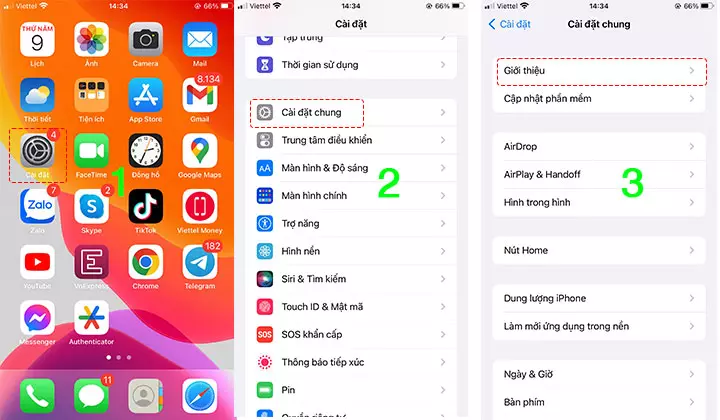
Bước 2: Chọn vào "Tên" để thiết lập tên của WiFi Hotspot.
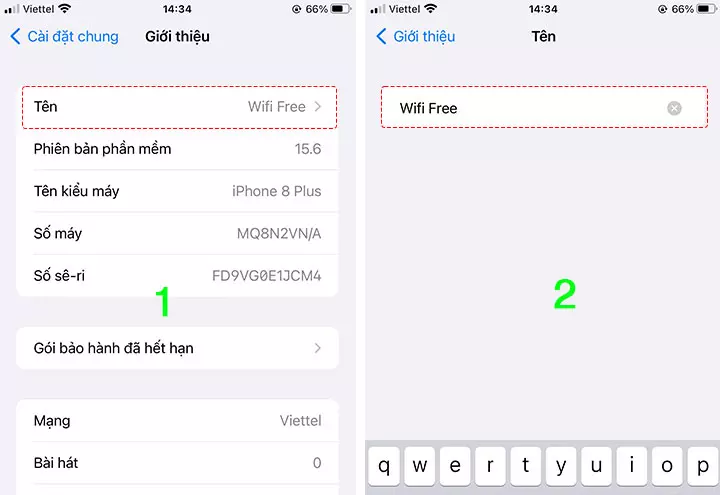
Bước 3: Quay lại cài đặt -> Chọn "Điểm truy cập cá nhân".
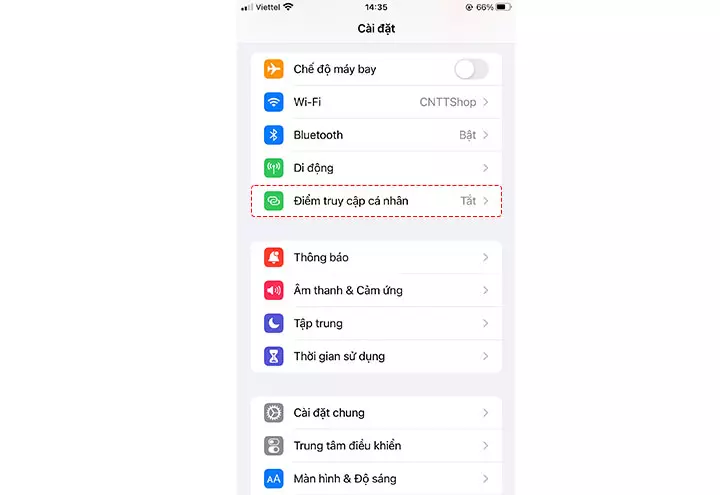
Bước 4: Chọn vào "Cho phép người khác kết nối" -> Chọn vào "Mật khẩu WiFi" để thiết lập mật khẩu cho WiFi.
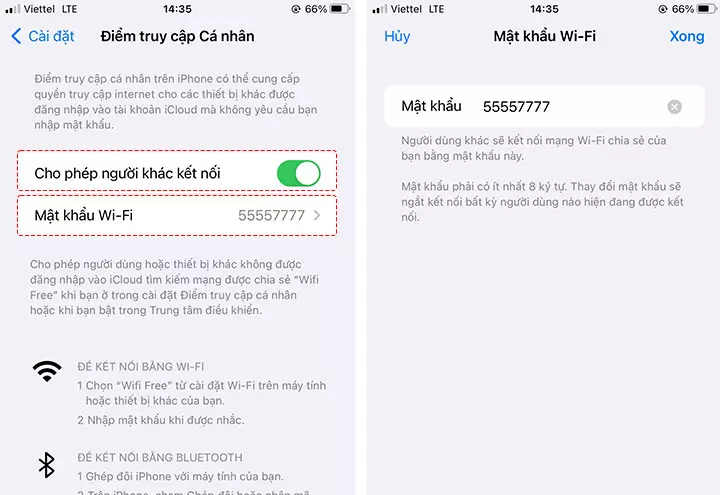
Bước 5: Khi kết nối với Hotspot, tìm và chọn tên Hotspot đã đặt trước đó và nhập mật khẩu. Sau đó, bạn sẽ có thể truy cập Internet qua Hotspot này.
6.2. Thiết lập mobile Hotspot trên Android
Bước 1: Vào cài đặt điện thoại -> Cài đặt chung -> Giới thiệu.
Bước 2: Chọn vào "Tên" để thiết lập tên của WiFi Hotspot.
Bước 3: Quay lại cài đặt -> Chọn "Điểm truy cập cá nhân".
Bước 4: Chọn vào "Cho phép người khác kết nối".
Bước 5: Chọn vào "Mật khẩu WiFi" để thiết lập mật khẩu cho WiFi.
7. Cách sử dụng Hotspot an toàn và hiệu quả
Để sử dụng Hotspot một cách an toàn và hiệu quả, hãy tuân thủ những biện pháp sau đây:
- Dùng Hotspot có mật khẩu: Kết nối với Hotspot yêu cầu mật khẩu để đảm bảo an toàn cho dữ liệu của bạn. Hotspot thường đề xuất sử dụng các giao thức bảo mật mạnh như WPA2.
- Tránh sử dụng Hotspot không an toàn: Hạn chế sử dụng Hotspot công cộng không yêu cầu mật khẩu hoặc chưa được bảo vệ chặt chẽ. Việc sử dụng Hotspot không an toàn có thể khiến dữ liệu cá nhân của bạn bị đánh cắp trong quá trình sử dụng dịch vụ trên mạng.
- Kích hoạt tường lửa và bật cài đặt bảo mật: Bảo đảm rằng tường lửa trên thiết bị được kích hoạt và các cài đặt bảo mật khác được bật. Hãy cập nhật phần mềm và đảm bảo rằng tường lửa đang hoạt động để ngăn chặn các cuộc tấn công từ bên ngoài và bảo vệ dữ liệu cá nhân của bạn.
- Tránh truy cập web không an toàn: Khi sử dụng Hotspot, tránh truy cập vào các trang web không an toàn và không đáng tin cậy. Điều này giúp giảm nguy cơ bị tấn công hoặc lừa đảo trực tuyến.
- Sử dụng kết nối VPN: Sử dụng kết nối mạng riêng ảo (VPN) giúp mã hóa dữ liệu và bảo vệ quyền riêng tư khi sử dụng Hotspot. VPN tạo ra một kênh kết nối an toàn giữa thiết bị cá nhân của bạn và internet, ngăn chặn người khác theo dõi hoặc truy cập thông tin cá nhân của bạn.
- Cẩn thận khi cung cấp thông tin cá nhân: Tránh cung cấp các thông tin nhạy cảm như thông tin thẻ tín dụng, mật khẩu ngân hàng và thông tin cá nhân quan trọng khi sử dụng Hotspot. Chỉ sử dụng các trang web có địa chỉ URL bảo mật (https://) và chú ý biểu tượng bảo mật trong trình duyệt.
Chúng tôi hy vọng những chia sẻ trên đã giúp bạn hiểu rõ hơn về Hotspot. Hãy chia sẻ bài viết này để cùng nhau tìm hiểu thêm nhiều kiến thức hữu ích về mạng.

















